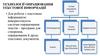Похожие презентации:
Опрацювання фрагментів зображення
1. Опрацювання фрагментів зображення
2. На уроці ми дізнаємося:
Що такефрагмент
зображення
Як можна
виділити
прямокутний
фрагмент або
довільну область
зображення
Як переміщувати
та видаляти
виділений
фрагмент
3. Вивчаємо
Коли ти створюєш малюнки напапері, щоб змінити розміри чи обернути
якусь фігуру, треба все витерти і
намалювати знову.
Під час опрацювання зображень за
допомогою графічного редактора ми
можемо це робити простіше, для цього
досить
змінити
значення
деяких
властивостей
певної
частини
зображення. В таких випадках потрібно
виділити фрагмент зображення, який
слід змінити.
4. Опрацювання зображення
Фрагмент зображення – будь-яка йогочастина
замкнена
Під час опрацювання зображень за
допомогою графічного редактора:
Виділити фрагмент
зображення, який слід
змінити
Досить змінити
властивості певної
частини зображення
5. Операції з виділеним фрагментом
ВидаленняПереміщення
Зміна розмірів
Зміна кольору
Інвертування
Збереження у файл
6. Типи фрагментів
Виділити фрагментпотрібної форми можна за
допомогою інструментів
Виділення прямокутного
фрагмента та Виділення
довільної області в групі
Вибір фігур.
7. Алгоритм виділення прямокутного фрагмента
12
3
4
• Встановити вказівник миші в точку, з якої починається
виділення прямокутного фрагмента
• Натиснути ліву кнопку миші
• Виконати протягування мишею до протилежного кута
прямокутника
• Відпустити ліву кнопку миші
8. Алгоритм виділення довільного фрагмента
12
3
4
• Встановити вказівник миші в точку на
межі потрібної частини малюнка
• Натиснути ліву кнопку миші
• Утримуючи натисненою ліву кнопку миші,
переміщувати вказівник миші вздовж межі
частини малюнка, яку треба виділити, аж доки
отримаємо замкнену фігуру
• Відпустити ліву кнопку миші
9. Виділення довільного фрагмента
Наприклад, щоб виділити на малюнку зображення рибкитак, щоб до виділеного фрагмента не потрапили водорості і
бульбашки, слід застосувати саме вказівку Виділення довільної
області.
10. Дії з виділеними фрагментами
Припереміщенні
фрагмента малюнка треба
стежити, щоб колір фону на
палітрі кольорів збігався з
кольором фону малюнка.
Якщо потрібно, щоб
при переміщенні виділеного
фрагмента
фон
навколо
нього не закривав інші
частини зображення, слід у
списку
інструмента
Виділити обрати вказівку
Прозоре виділення.
11. Демонстрація результату роботи з інструментом Виділення довільної області
12. Маркери зміни розміру
Пунктирний прямокутник навколо виділеного фрагментамістить маленькі квадрати в кожному з кутів та серединах
всіх сторін – це маркери зміни розміру.
13. Контекстне меню виділеного фрагмента
14. Змінення розмірів
15. Нахил
16. Розтягнення
17. Віддзеркалювання
18. Поворот
19. Обернути колір
20. Повторюємо
Розглянь схему та поясни зв’язок між вказаними поняттями.Перемістити
Зменшити
Фрагмент
Видалити
Перевернути
Малюнок
Збільшити
21. Вправа 1. Словничок
фрагмент зображенняФрагментом зображення
виділеного фрагмента
маркери зміни розміру
22. Вправа 1. Словничок
фрагмент зображеннямаркери зміни розміру
23.
обернути коліркопіювати
обітнути
повернути
змінити розмір












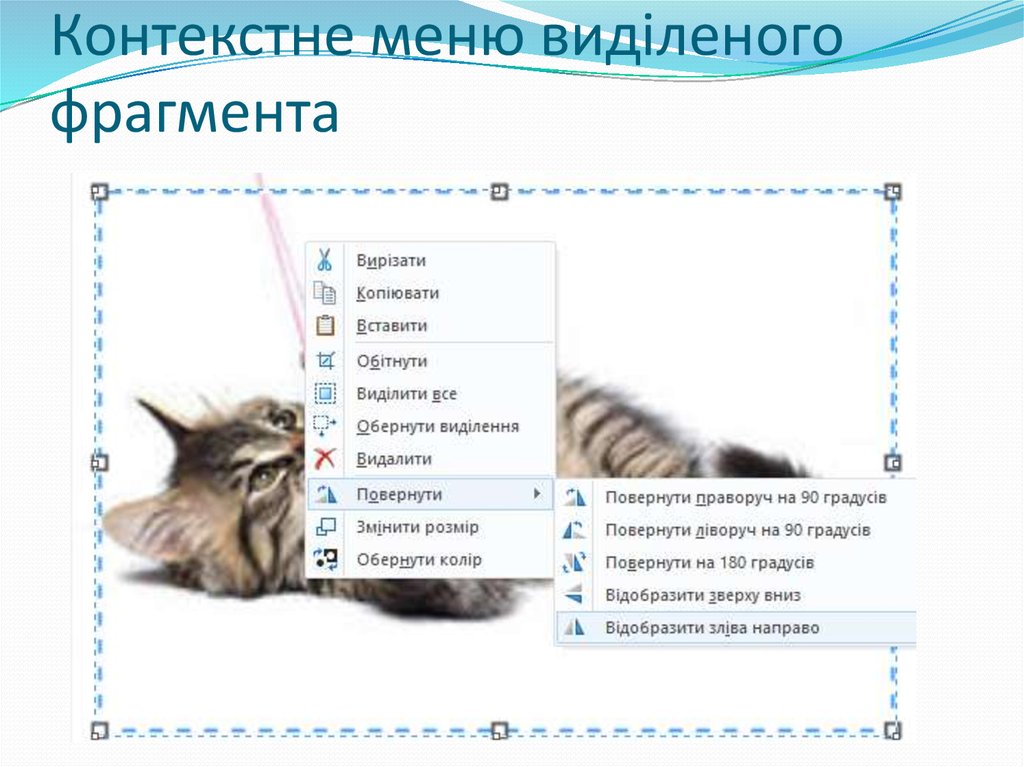




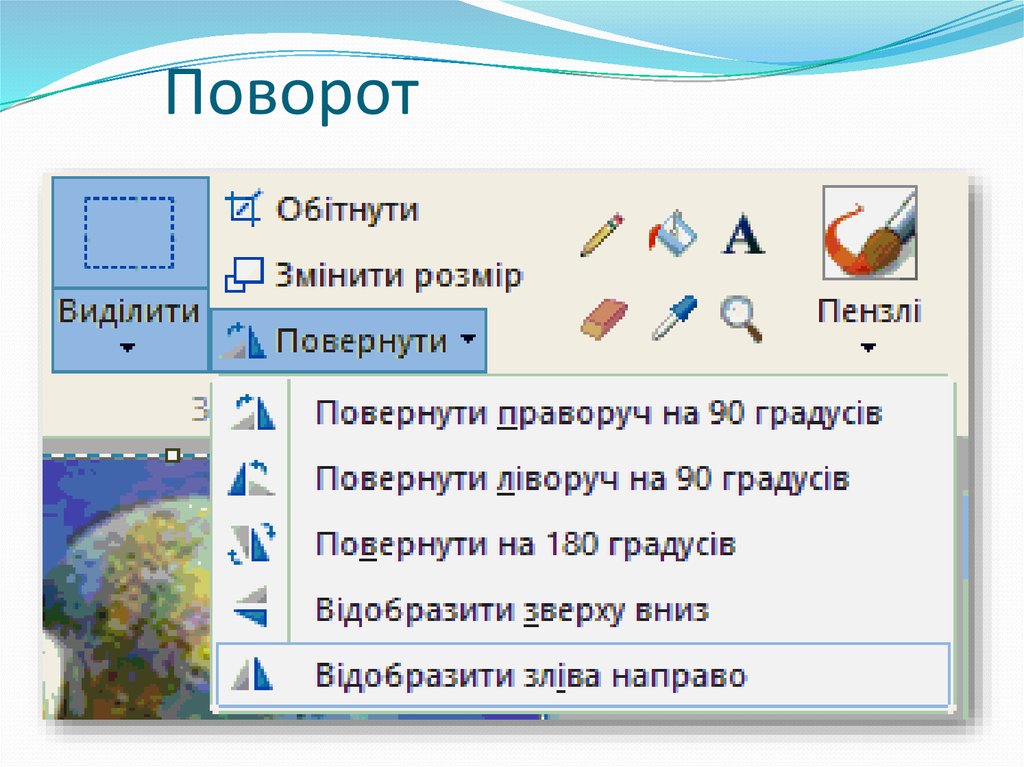






 Информатика
Информатика